Es ist durchaus möglich, eine eigene Playlist zu erstellen Youtube von Ihrem iPhone-Gerät, alle, kostenlos. Eine Playlist Youtube besteht aus einer Reihe von Videos, die Sie nach der Erstellung mit anderen Benutzern der berühmten Anwendung teilen können Youtube. Es ist dann natürlich möglich, Playlists zu ändern (bestimmte Titel hinzuzufügen oder zu entfernen) oder zu löschen Youtube die zuvor auf Ihrem iPhone erstellt wurde. Daher finden Sie in diesem Artikel die verschiedenen Schritte, die Sie befolgen müssen, um créer dann gérer der Wiedergabelisten Youtube direkt von einem Apple-Gerät (iPhone oder iPad). Gutes Lesen!

Warum Youtube-Playlists erstellen?
Erstellen einer Wiedergabeliste Youtube ermöglicht es Ihnen, bestimmte Videos (z. B. Musiktitel) in einer bestimmten Reihenfolge oder im Modus anzuhören aleatorischen, oder organisiere sogar deinen Kanal Youtube indem Sie Ihren Abonnenten eine bessere Sichtbarkeit Ihrer programmation. Dadurch, dass Sie Playlists erstellen, die nur Ihre eigenen Videos enthalten, können Sie dank einer besseren Sichtbarkeit in der App mehr Abonnenten gewinnen.
Du kannst also entweder Playlists erstellen Youtube für sich selbst (um abends Musik zu generieren, zum Beispiel zu bestimmten Themen) oder um später Videos anzusehen, wenn Sie keine Zeit haben, oder um eine Playlist zu erstellen Youtube aus beruflichen Gründen, um Ihre Abonnentenzahl zu erhöhen, wenn Sie einen Kanal haben Youtube.
Die Schritte zum Erstellen und Verwalten einer Youtube-Wiedergabeliste auf einem iPhone
Wir empfehlen Ihnen, die Anwendung herunterzuladen und zu installieren Youtube direkt auf Ihrem iPhone-Gerät (oder auf Ihrem iPad, wenn Sie eine Playlist erstellen möchten Youtube von Ihrem Apple-Tablet).
Sie müssen dann die folgenden Schritte ausführen, wenn Sie eine Playlist erstellen möchten. Youtube direkt aus der Anwendung Youtube, nach zwei ganz bestimmten Kriterien:
Erstellen Sie eine Youtube-Playlist aus einem Anwendungsvideo
Befolgen Sie in diesem Fall bitte die folgenden Schritte:
- Wählen Sie ein Video in der App Youtube die du in deine neue Playlist einbauen möchtest
- Drücken Sie Registrieren damit das Video automatisch in die zuletzt erstellte Playlist oder in die Option übernommen wird Zum Anschauen später
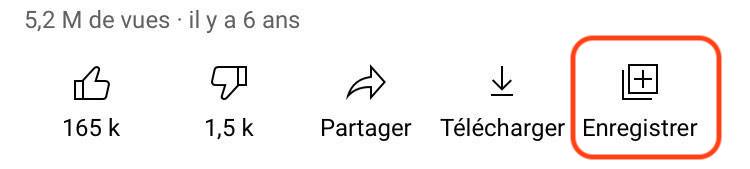
- Wenn das Popup-Fenster (das anzeigt, in welcher Playlist das Video gerade hinzugefügt wurde) auf Ihrem iPhone-Bildschirm erscheint, drücken Sie die Option Veränderung
- Wählen Sie die Playlist aus, in der Sie Ihr Video platzieren möchten
Erstellen Sie eine Youtube-Wiedergabeliste über den Tab „Bibliothek“
Bitte befolgen Sie die nächsten Schritte, wenn Sie eine Playlist erstellen möchten Youtube aus der Registerkarte Bibliothek der Bewerbung:
- Öffnen Sie die Anwendung Youtube auf Ihrem iPhone
- geöffnet Bibliothek
- Wähle die Videos, die du zu deiner neuen Playlist hinzufügen möchtest, aus der Liste der Videos in deinem Verlauf aus Youtube
- Drücken Sie folgende
- Gib deiner neuen Playlist einen Namen
- Wählen Sie die Datenschutzeinstellungen, die zu Ihnen passen
- Drücken Sie Schaffen
Erstellen Sie eine Wiedergabeliste, ohne die Youtube-Anwendung zu durchlaufen
Es ist immer noch möglich, eine Playlist zu erstellen, ohne die Anwendung zu durchlaufen Youtube, obwohl das Verfahren weniger intuitiv sein wird. Dazu müssen Sie die folgenden Schritte ausführen:
- Öffnen Sie die App Youtube von Ihrem Webbrowser auf Ihrem iPhone
- Wähle ein Video (oder mehrere Videos) aus, das du in deine neue Playlist aufnehmen möchtest Youtube
- Drücken Sie Registrieren
- Drücken Sie Erstellen Sie eine Wiedergabeliste
- Benennen Sie Ihre neue Playlist
- Wählen Sie die Datenschutzeinstellungen, die zu Ihnen passen
- Drücken Sie Schaffen
Wie lösche ich eine Youtube-Wiedergabeliste?
Natürlich ist es genauso möglich, Ihre Playlists zu bearbeiten Youtube jederzeit können sie auch gelöscht werden. Dazu müssen Sie die folgenden Schritte ausführen:
- Öffnen Sie die Anwendung Youtube
- Gehe zum Abschnitt Playlisten
- Tippe auf die Playlist, die du löschen möchtest
- Drücken Sie Entfernen

